
Учитывая то, что в современном мире 95% человечества пользуется мобильной связью, всегда найдется нежелательный абонент, от которого не хочется принимать звонок. Это также может быть какая-нибудь организация по проведению социальных опросов либо торговые сети, навязывающие свой товар через операторов Call-центров.
В таких ситуациях ограничить входящий вызов можно несколькими способами, заказать платную опцию у своего оператора, установить переадресацию либо воспользоваться встроенным сервисом в мобильном аппарате. В этой статье будет написано, как найти черный список в телефоне Самсунг и все особенности при его использовании.
Удаляем номер из ЧС
Убрать абонента из ЧС на Самсунг Galaxy, так же как и добавить, можно двумя способами:
- Первый вариант вынуждает перейти в настройки, далее выбрать пункт «Приложения», нажать на строку «Вызовы» и войти в «Black-list». Выбрать из имеющегося перечня запись, которую вы хотите убрать из заблокированных, с помощью подменю кликнуть на кнопку «удалить из списка».
- А можно через «Журнал звонков» или «Контакты», выбрать необходимые номера абонентов, которые находятся в памяти сим-карты (зависит от модели телефона), открыть меню функций и нажать «удалить из ЧС».
Как заблокировать скрытый номер
Иногда для входящих звонков нет необходимости определить номер звонившего. Если абоненты ведут себя слишком назойливо, то и в этом случае можно воспользоваться чёрным списком.
КАК ЗАБЛОКИРОВАТЬ КОНТАКТ НА SAMSUNG?
Для этого необходимо предпринять следующие шаги:
- Запустить приложение телефон.
- Кликнуть по иконке с изображением трёх точек, расположенной в правом верхнем углу.
- В открывшемся меню выбирают настройки.
- Далее переходят в раздел «Чёрный список».
- Теперь необходимо ввести номер, который нужно заблокировать.
- Справа от него имеется кружок, в котором изображён плюс. По нему нужно тапнуть. Теперь номер внесён в чёрный список.
Теперь с этого номера дозвониться нельзя даже тогда, когда его нельзя определить.

Программы для работы с черным списком
В официальном магазине приложений Google Play полно софта, специализирующегося на настройке черного списка. Эти приложения выделяются более обширным функционалом, удобным интерфейсом и некоторыми своими фишками.
Для работы приложения нужно предоставить ряд разрешений: полный доступ к звонкам, смс и контактам. Не рекомендуется скачивать программы из неизвестных источников, так как они могут воровать вашу информацию. Вот список надежных программ для работы с черным списком.
Черный список
Простое и удобное приложение для работы с черным списком. Позволяет быстро настраивать входящие звонки и отдельно sms. Также в настройках доступна блокировка скрытых и неизвестных номеров отдельно друг от друга. На главной странице представлен список номеров, помимо этого доступен журнал и расписание блокировки (можно задать ограничение на звонки по времени, а не навсегда).
Черный список (звонки и смс)
Удобное приложение с большим функционалом. В нём можно блокировать стандартные номера, контакты, звонки по времени и дате. Главной особенностью считается возможность задать триггер для номера. То есть, блокировка будет осуществляться на все номера, начинающиеся с указанной цифры. Например, можно блокировать все номера с началом +7999.
Функция гибкая и хорошо настраивается.
Блокиратор – стоп коллектор
Это не только черный список для звонков, это ещё база данных номеров и спамеров. В приложении можно узнать подробную информацию о каждом номере. При этом оно меняет интерфейс звонилки. Теперь при получении звонка будет не только номер и имя, но и дополнительная информация. Например, при звонке банка будет указано его название.
Также доступен готовый черный список для популярных номеров-спамеров.
Не звони мне – блокатор звонков (антиколлектор)
Удобное приложение с большим функционалом. Оно умеет блокировать обычные номера, блокировать базу спам-номеров, управлять журналом вызова и прочее. К основным функциям стоит отнести следующее:
- Настройка времени и дня недели работы приложения;
- Блокировка всех, кроме контактов;
- Создание белого списка номеров (то же, что и контакты, только без необходимости вносить номер в контакты);
- Блокировка скрытых номеров;
- Блокировка международных звонков;
- Отображение заблокированных звонков в журнале.
Работа с черным списком на Android не вызывает трудностей. Рядовому пользователю достаточно простого функционала в телефоне. Но для продвинутых пользователей доступны различные программы с большими возможностями.
Блокировка неизвестных номеров на Samsung Galaxy
Аналогичным образом производится и блокировка звонков с неизвестных на телефоне Samsung Galaxy. Для того, чтобы заблокировать все звонки с номеров, которые не определяются:

- Зайдите в приложение «Телефон», нажмите по кнопке меню и выберите пункт «Настройки».
- Перейдите в раздел «Блокировка номеров» и включите пункт «Все неизвестные номера».
Вообще, судя по названию параметра, должны блокироваться именно все неизвестные номера, но, судя по всему, по факту блокируются лишь скрытые номера. Для блокировки тех номеров, которые отсутствуют у вас в списке контактов вы также можете использовать настройку режима «Не беспокоить»:
- Зайдите в Настройки — Уведомления и нажмите по пункту «Не беспокоить».
- В настройках «Не беспокоить» перейдите в раздел «Разрешение исключений» и установите в поле «Вызовы от» значение «Только контакты». При необходимости включите или отключите уведомления при повторных звонках с того же номера.
- Измените другие опции, например, включите уведомления обо всех сообщениях, событиях календаря и другие.
- В главном разделе настроек «Не беспокоить» включите переключатель в пункте «Включить сейчас».
Как и в случае с «чистым Android» вы можете установить «Без звука» в качестве основного рингтона и установить нужные рингтоны для всех контактов, тогда при звонке с неизвестных номеров вы не будете слышать звонка.
На телефоне Xiaomi вы можете зайти в Настройки — Приложения — Системные приложения — Настройки вызовов — Настройки антиспама — Блокировка вызовов и заблокировать звонки с неизвестных номеров.
На смартфонах Huawei в приложении «Телефон» можно зайти в меню «Заблокировано» и там задать правила блокировки вызовов.
Как внести контакты в блокированные
Чтобы осуществить внесение надоедающего вам собеседника в «Black-list» нужно:
- Зайти в опцию «Black-list», при помощи одного из способов, указанных выше.
- В подменю выбрать пункт «Добавить» либо «Создать».
- В появившемся поле вписать цифры абонента или нажмите «добавить из телефонной книги».
- Сохранить процедуру нажатием соответствующей кнопки. Все.

Процесс добавления в блокировку можно упростить, если нежелательный номер сохранен в телефонной книге, воспользовавшись «Журналом контактов» или «Контактами», где нужно выбрать требуемую запись, открыть дополнительные функции и нажать на пункт «добавить в ЧС».
для детей
Для детей в МТС предусмотрена специальная модификация предыдущей услуги. По сути, она объединяет в себе возможности родительского контроля, блокировки звонков и антиспама для SMS.
Для использования услуги в личном кабинете необходимо подключить связку «родитель — ребёнок». Связка может быть установлена как на один расчётный счёт, так и на разные. Далее папа или мама настраивают правила работы услуги:
- Запретить все звонки и SMS со всех номеров или выбранных из адресного списка.
- Установить запрет по дням, часам или постоянно.
- Запретить SMS со всех номеров.
- Настроить уведомления для родителей о спам-сообщениях на номер ребёнка.
Суммарное количество правил, которые можно настроить, может достигать 300.
Один родитель в своём личном кабинете может подключить не более 10 «детских» номеров.
Варианты блокировки
Для Huawei (Honor)
Одни из самых популярных аппаратов на нашем рынке (поэтому статью начну с них). В их ПО уже есть встроенные функции для решения подобной задачи (что не может не радовать
Источник: rutvstar.ru
Как заблокировать контакт на самсунге галакси

Как заблокировать номер на Samsung, если вас беспокоят звонки недоброжелателей? Функционал блокировки надоедливых абонентов заложен в смартфоны Samsung Galaxy по умолчанию. Вызов идет от неизвестного преследователя? И эта проблема решаема на Андроиде. Сейчас вы узнаете, как внести в черный список любой контакт по собственному усмотрению.
Основные способы добавления номера в черный список

Выбирайте неугодный номер (находить такие можно через раздел “Последние”). Тапните по “Сведениям” напротив выбранного абонента.

Обратите внимание на верхний угол экрана. Кликайте по точкам.

Теперь – щелчок по “Блокировке номера”.

Подтвердите свое желание.
Альтернативный способ
Второй метод предполагает работу с “Сообщениями”. Тут можно выбирать спам и свободно блокировать его отправителя. Алгоритм действий:
- Открыть сообщение, кликнуть по трем полоскам в углу.
- В открывшемся меню выбирайте функцию”Блокировать номер”.
- Подтвердить решение кнопочкой “ОК” (дополнительно можно удалять разговоры).
- Насладиться результатом.
Как заблокировать скрытый номер

Вам начал звонить неизвестный абонент? Создавать контакт не потребуется – сразу вносите его в ЧС. Вам потребуется зайти в “Настройки” через приложение “Телефон”.

Уже догадались, как заблокировать контакт на “Самсунге”? Жмите кнопку в левой части экрана – и удача вам улыбнется.
Финальный этап – ввод неопределенного номера и нажатие “плюсика”. Теперь ваше устройство никто не потревожит. Извлечь контакт из ЧС можно “минусом”.
Блокировка при помощи сторонних приложений
В Сети распространяется бесплатное приложение под названием “Черный список”. Инсталлируйте его к себе на смартфон. История звонков будет сохранена, но сигналы приходить перестанут. Вот несколько преимуществ данного ПО:
- экспорт перечня заблокированных контактов;
- ограничение неизвестных номеров;
- блокировка СМС;
- блокировка скрытых (приватных) абонентов;
- сообщения о поступивших звонках.
Как посмотреть заблокированные контакты
Окончательно потерять надоедливых спамеров не получится – все они сохранены в памяти смартфона. Через “Опции” и “Настройки” зайдите в раздел “Фильтр спама”. Здесь вас интересует “Управление”.
При желании абонент возвращается “в строй” за пару кликов. Как видите, разработчики Samsung предусмотрели любые неожиданности. Описанные действия не вызовут затруднений, но существенно упростят жизнь. Избавляйтесь от тех, кто вам мешает.
Если вы хотите избавиться от надоедливых звонков от мошенников или продавцов, которые реализовывают различные товары по телефону, тогда читайте дальше. Все смартфоны линейки Samsung Galaxy обладают таким функционалом по умолчанию, так что никаких приложений устанавливать не придется. Но мы также расскажем о решениях от сторонних разработчиков, которые предлагают больше возможностей.

Оба способа позволяют блокировать не только входящие звонки, но и сообщения.
Как внести номер в черный список на Samsung Galaxy стандартными методами
- Откройте номеронабиратель на телефоне
- Нажмите по номеру в журнале или в контактах

В правом верхнем углу нажмите по кнопке “Меню”, а затем выберите пункт “Блокирование/разблокирование номера”


Если вы хотите заблокировать как звонки, так и сообщения, тогда передвиньте оба переключателя во включенное состояние, или только один, который нужно.
-
Откройте приложение “Сообщения”

Нажмите по кнопке “Опции” в верхнем правом углу, а затем выберите “Настройки”

Перейдите в подменю “Фильтр спама”, а затем в “Управление спам номерами”


Далее введите в поле номер, а затем нажмите плюс

Как заблокировать номер и сообщения на смартфоне Samsung с помощью программы
Если вы также хотите управлять своим списком заблокированных звонков, тогда попробуйте бесплатное приложение “Черный список”. Оно позволяет пополнить черный список сохраненным контактом, номером из журнала или просто добавить вручную.


По блокировке телефон перестает информировать вас о входящем звонке или сообщении, но их история хранится в самом приложении, так что вы всегда будете знать о попытке к вам дозвониться или написать.
Основные преимущества программы “Черный список”:
- Блокировка всех неизвестных номеров (которых нет в контактах)
- Блокировка номеров, которые начинаются на определенный цифры
- Уведомления о номерах, которые вы добавили в черный список
- Экспорт списка заблокированных номеров
- Блокировка всех смс
- Блокировка приватных, то есть скрытых номеров.


Приложение очень легкое и не требует много ресурсов для работы в фоне. Если вы пользуетесь программами для ускорения работы системы смартфона, тогда необходимо добавить данный инструмент в исключения, поскольку они могут конфликтовать.
С недавних пор заблокировать входящие на смартфонах Samsung Galaxy J выпуска прошлого года, в частности в моделях J1, J2, J3, J5 и J7 (и прочих Galaxy c Android 6.0 MarshMallow) можно и без сторонних приложений.
Телефонный спам, всякие неизвестные абоненты и прочие малоприятные персонажи, которые любят отрывать нас от важных дел и/или беспокоить в часы досуга, похоже, уже так надоели, что компания Samsung функцию блокировки нежелательных входящих звонков сделала одной из стандартных в приложении «Телефон», которым комплектует свои смартфоны серии Galaxy J с версией операционной системы Android 6.0.
Другими словами, если у вас есть новый Galaxy J (подробнее о них и о других смартфонах Samsung Galaxy с одной SIM смотрим по ссылочке), то чтобы качественно отфильтровать нежелательные звонки, устанавливать отдельное приложение для этого уже не обязательно.
Так называемый «черный список» ваш Galaxy J создать может и сам. Вам нужно всего лишь активировать и настроить нужную опцию. И сейчас мы расскажем, как это делается.
как заблокировать нежелательные входящие на Samsung Galaxy J 1, J2, J3, J5 и J7 2016-го года выпуска (и других смартфонах с Marsh Mallow 6.0):
- открываем приложение «Телефон«, тапаем кнопку «Опции» (в правом верхнем углу экрана) и в меню выбираем «Настройки«;
- на странице «Настройки вызовов«, тапаем строчку «Блокировка вызовов» и затем — «Список блокировки«;
- в строке «Добавить номер телефона» прописываем (или выбираем из списка контактов либо из журнала вызовов) номер телефона, который нужно заблокировать (важный нюанс: номер необходимо записывать в международном формате, т.е. через + и с кодом страны);
- жмём значок с плюсиком справа.
После этого, заблокированный таким образом абонент дозвониться вам не сможет, но все его звонки будут отображаться в журнале вызовов смартфона с особой пометкой.
как заблокировать анонимные входящие на Samsung Galaxy J 1, J2, J3, J5 и J7 2016-го года выпуска (и других смартфонах с Marsh Mallow 6.0).
Звонки со скрытых номеров — это отдельная напасть, которая рано или поздно начинает раздражать каждого мобильного пользователя. Тем более, что заблокировать их тоже не так просто, так как номер ваш смартфон не отображает. Но разработчики Galaxy J и об этой проблемке не забыли. Так что, если «анонимы» вас тоже уже слегка достали, то вы просто открываете настройки приложения «Телефон» и активируете опцию «Блокировать анонимные звонки«, после чего смарфон будет автоматически блокировать любой вызов от неизвестного вам или анонимного абонента.
как удалить определенный номер из «черного списка» в Samsung Galaxy J 1, J2, J3, J5 и J7

Это на тот случай если вы передумали кого-то блокировать и/или заблокировали кого-то случайно. Просто открываете «черный список», находите нужный номер и тапаете значок «-» справа. После этого абонент будет удален из списка заблокированных.
в галакси s2 была такая же утилита. но с ограниченным числом номеров в списке.
кто-нибудь знает, какое количество номеров можно вносить в черный список галакси j7?
Источник: prokompter.ru
Как заблокировать номер на смартфоне

В мобильных гаджетах на Android-платформе есть очень удобная и полезная функция — блокировка номера. Добавив неугодного абонента в черный список, Вы избавите себя от общения с ним. Об этой функции мы и говорим в этой статье. Заблокировав номер, Вы лишаете его владельца возможности звонить или отправлять текстовые сообщения, одним словом, не тратите свои драгоценные нервы и время, а уходите по-английски.
Есть несколько способов, с помощью которых можно внести абонентский номер в черный список. Мы используем для блокировки предустановленные в операционной системе средства, программы сторонних разработчиков и услуги самих сотовых операторов. Такие возможности, правда, не бесплатно, предоставляются Билайном, Мегафоном и МТС.
Как заблокировать номер
Блокировка номера средствами Android
Сначала мы внесем контакт в черный список, не пользуясь приложениями и услугами сотового оператора. Рекомендуем для начала попробовать именно этот способ — блокировку чужого номера телефона с помощью средств, встроенных в операционную систему. Но воспользоваться им могут далеко не все абоненты, а только владельцы смартфонов с версией
Android, не ниже 6 (на ранних версиях такой возможности нет) и гаджетов от Samsung (версия OS может быть даже старой).
Для смартфонов с «чистой» операционной системой Андроид версии 6 действует такой способ блокировки:
- Откройте список вызовов. Нажмите на ненужный контакт, который хотите внести в черный список, удерживая его до появления меню.
- Появится выбор действий. Там есть пункт «Заблокировать номер». Выберите это действие, и этот контакт больше Вас не побеспокоит: Вы не получите от него уведомлений и звонков.
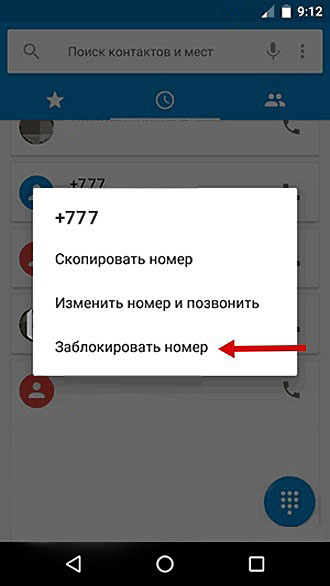
Также можно перейти в Настройки контактов, кликнув на три точки вверху экрана смартфона, и там найти опцию блокировки номеров.
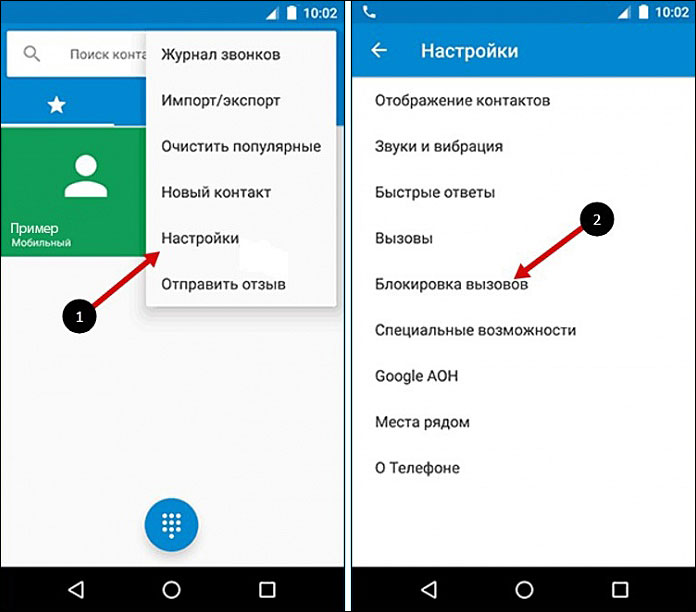
Если у Вас смартфон от Samsung с пользовательским интерфейсом TouchWiz, можно внести контакт в черный список средствами самой платформы. Делается это следующим образом:

- Если смартфон Samsung работает на старой версии операционной системы Андроид, откройте контакты, выберите нужный и заблокируйте, выбрав соответствующий пункт меню (добавление в черный список).
- Если смартфон Samsung работает на новой версии Android, откройте приложение «Телефон», нажмите «Еще», чтобы перейти в «Настройки», и кликните соответствующий пункт (блокировку звонков).
Этот первый способ — блокировка звонков средствами ОС — не сбрасывает вызов и не уведомляет абонента, что он в черном списке у Вас (недоступен). Вызовы продолжают идти, но Вы их не видите. Если Вам обязательно нужно, чтобы неугодный собеседник знал, что Вы его блокируете, воспользуйтесь другими способами.
В меню контактов есть опция переадресации вызовов на голосовую почту. Используя этот способ, Вы не внесете контакт в черный список, но заблокируете его звонок.
Блокировка звонков с помощью приложений Android
В магазине приложений есть огромный выбор программ, которые можно использовать для блокировки входящих вызовов и SMS-сообщений.
Преимущества этих программ в том, что они позволяют как угодно настраивать контакты. Можно внести номер в белый или черный список, заблокировать временно ит.п. Одним словом, сторонние приложения для тех, кто предпочитает пользоваться множеством полезных опций. Я рекомендую одно из трех приложений, доступных в официальном магазине Google:

- Блокиратор надоедливых звонков . Разобраться в тонкостях настроек не составит труда — блокиратор вызовов имеет русскоязычную поддержку.
- Mr. Number-Block calls https://samsebeadmin.ru/smartfoniipk/kak-zablokirovat-nomer-na-smartfone.html» target=»_blank»]samsebeadmin.ru[/mask_link]